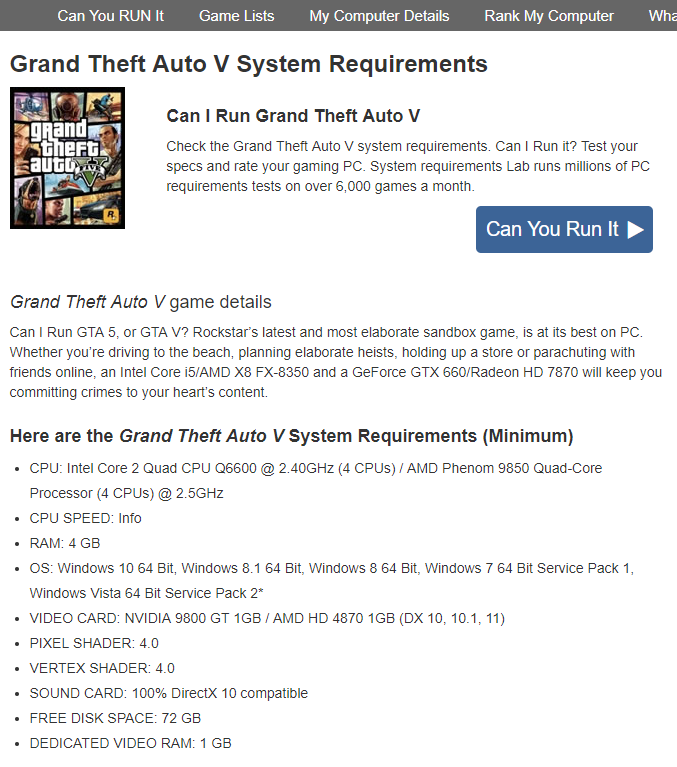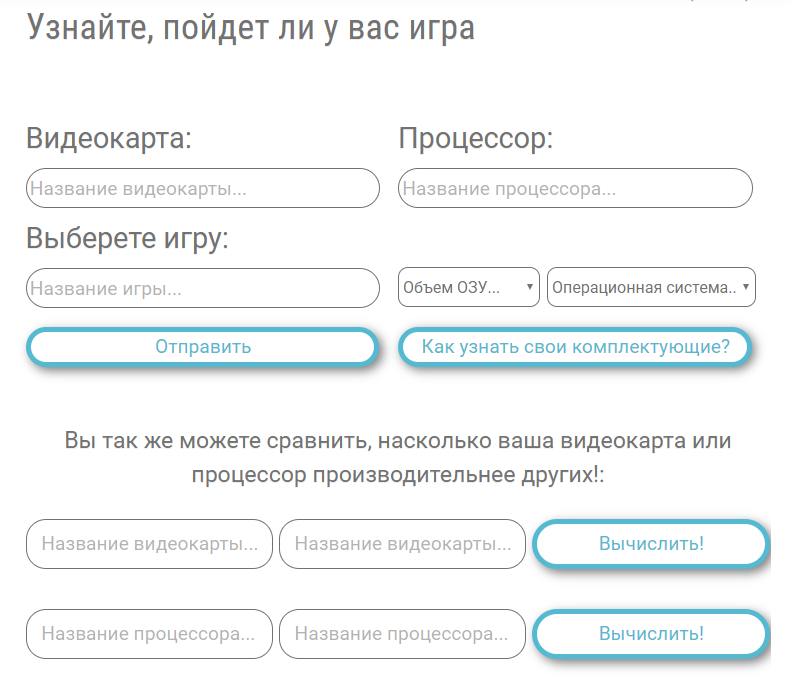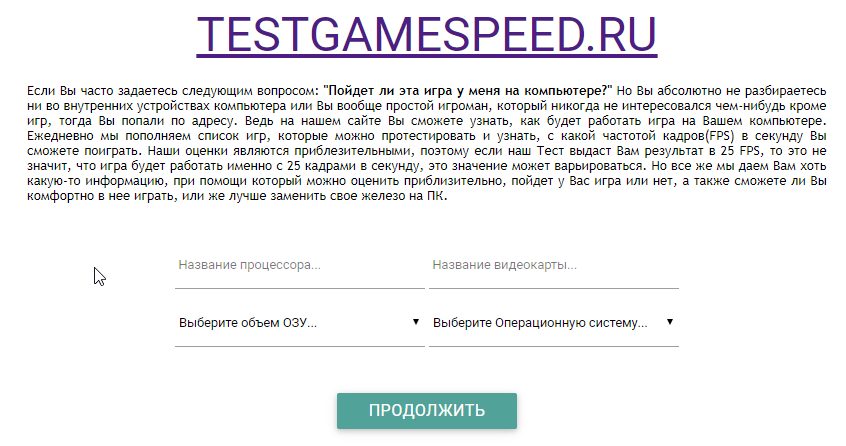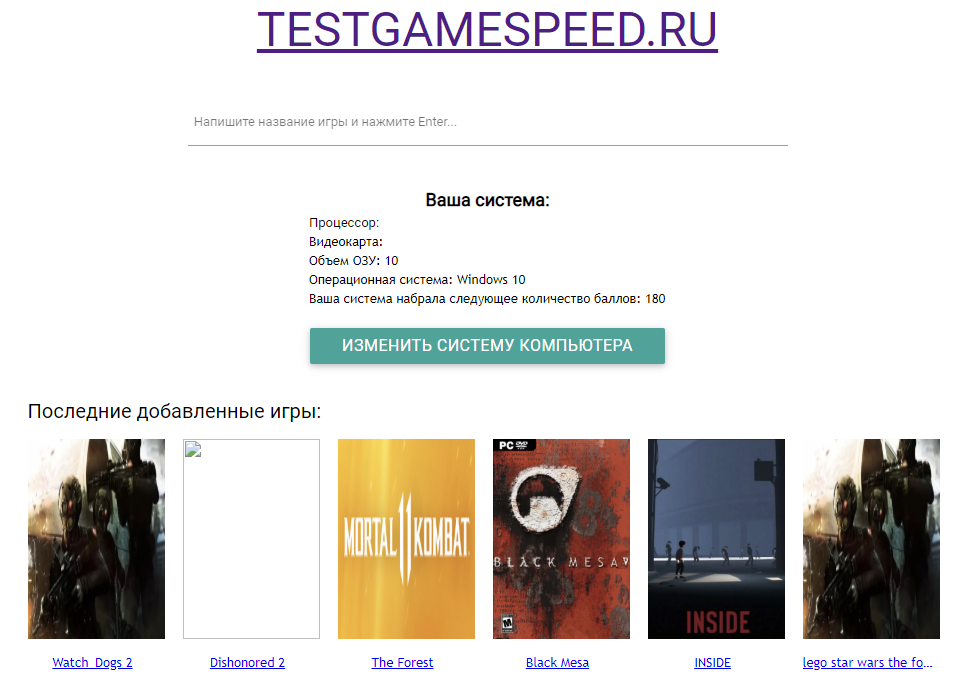Как понять что игра пойдет
Как узнать, пойдет ли игра на вашем ПК
Думаете приобрести новую игру, но не знаете, справится ли с ней ваш ПК? С этим сталкивались многие из нас. В отличие от консолей, в ПК-гейминге совместимость всегда была серьезным вопросом, поэтому нужно уметь сопоставлять параметры своей системы и требования, которые указывают разработчики.
Вообще говоря, ПК может быть собран из нескольких различных компонентов, произведенных в разное время, что существенно затрудняет оптимизацию игр для этой платформы. Со всем разнообразием моделей и характеристик процессоров, видеокарт и памяти возникает просто огромное число параметров, которые требуется отслеживать.
Но в данной статье мы попробуем обойти сложную техническую терминологию и кратко объяснить, как можно определить, справится ли ваш ПК с заданной игрой.
Минимальные и рекомендованные системные требования
После анонса игры для ПК в определенный момент неизбежно объявляют ее системные требования. Как вы можете видеть на изображении выше, обычно разработчики указывают для игры минимальные и рекомендованные системные требования.
В этих официальных требованиях обычно указываются ключевые компоненты типа процессора и видеокарты, необходимый объем памяти и дискового пространства, а также некоторые программные требования, например, поддерживаемые версии операционной системы и DirectX.
В принципе, минимальные требования – это железо и программные средства, необходимые, чтобы просто запустить игру. Обычно это означает, что игра будет работать на минимальных настройках и с частотой кадров ниже идеальной.
В свою очередь, в рекомендованных требованиях указывается конфигурация, которая должна обеспечить идеальное впечатление от игры, задуманное разработчиками – максимальные или почти максимальные настройки, стабильные 60 кадров в секунду или выше.
Естественно, минимальные и рекомендованные требования – это обобщение. Они не всегда абсолютно точны и не всегда позволяют сделать выводы о том, какой уровень быстродействия вы можете ожидать. В конце концов, параметры можно корректировать, а у разных людей разные требования к быстродействию, не говоря уже о том, что в современных играх важное значение имеют разрешение и частота кадров.
Иногда разработчики точно указывают разрешение и графические настройки, с которыми должна справиться заданная конфигурация, но так бывает не всегда.
Где найти системные требования
Если вы вдруг не знаете, где посмотреть требования игры к железу, то найти их очень легко.
Помимо того, что они указываются на официальном сайте игры, проще всего найти системные требования на ее странице в магазине. Например, в Steam они указываются в нижней части страницы, другие легальные интернет-магазины тоже поступают подобным образом.
В любом случае, чтобы найти системные требования любой игры, достаточно быстрого поиска в Google.
Как узнать характеристики своего ПК
Если вы вдруг не знаете характеристик своей системы, то выяснить их ничуть не сложнее, чем найти системные требования игры.
Это можно сделать несколькими способами. Можно посмотреть чеки или гарантийные талоны, если они у вас остались, но проще взглянуть на сведения о системе прямо на компьютере. Просто введите в строке поиска «сведения о системе», и Windows покажет вам приложение со всей нужной вам информацией о компонентах, и кучей не совсем нужной.
Открыв приложение, вы сразу в корневом разделе Сведения о системе увидите модель процессора, а также общее количество системной памяти и версию операционной системы. Что касается данных о видеокарте и накопителях, их можно найти в разделах Компоненты – Дисплей и Компоненты – Запоминающие устройства, соответственно.
С этими данными вы легко можете сравнить свою систему с тем, что указано в минимальных и рекомендованных требованиях игры.
Но учитывая большое разнообразие моделей процессоров и видеокарт, вы можете не знать наверняка, насколько мощные у вас процессор и видеокарта по сравнению с тем, что указано в системных требованиях игры.
В таком случае можно воспользоваться сервисами типа UserBenchmark.com. Они собирают данные с сотен тысяч различных компьютеров, чтобы дать вам общее представление о том, как работают различные компоненты, используя свое простое приложение для тестирования.
Стоит иметь в виду, что UserBenchmark нельзя считать идеальным средством оценки производительности компонентов вашего компьютера, но представление о том, как отличается работа двух устройств относительно друг друга, он может. Как уже было сказано, это особенно удобно, если вы не уверены, насколько ваш процессор или видеокарта соответствуют тому, что указано разработчиками в минимальных или рекомендованных требованиях.
Например, если в минимальных требованиях PUBG указан процессор Intel Core i5-4430, это не означает, что вам обязательно нужен процессор i5. Новые i3-8100 и i3-9100 мощнее вышеупомянутого i5 4 поколения. Это легко можно определить при помощи UserBenchmark – вот почему это средство хорошо подходит для сравнения различных моделей процессоров и видеокарт разных лет.
Однако, если вам интересна производительность в реальных играх, стоит найти тесты в сети или ролики на YouTube, демонстрирующие работу игры на вашей видеокарте. Обратите внимание, что конкретного производителя видеокарты указывать не надо, поэтому если у вас, например, Asus ROG Strix RX 580, нужно просто искать тесты для RX 580. Поиск по конкретной модели лишь бесполезно сужает результаты, а различия в быстродействии между различными брендами видеокарт обычно незначительны и сводятся к нескольким кадрам в секунду.
Can You Run It
Еще один способ узнать, сможете ли вы запустить игру – воспользоваться популярным инструментом под названием «Can You Run It», которое так и переводится: «Сможете ли вы это запустить?»
Can You Run It – это база данных, содержащая системные требования огромного количества игр, позволяющая легко и быстро их найти. Вдобавок, у нее есть бесплатное приложение, автоматически определяющее характеристики вашего компьютера и загружающее их на сайт для простого и быстрого сравнения с системными требованиями игр.
Заключение
Вот и все, что вам нужно знать, если возникнет вопрос, пойдет ли игра на вашем компьютере.
Как уже было сказано, системные требования – это не какая-то жесткая норма, поэтому даже если ваш ПК не вполне им соответствует, ситуация вовсе не обязательно так безнадежна. Возможно, игра запустится на вашем ПК, даже если некоторые его компоненты не соответствуют официально поддерживаемым.
А если у вас устаревшая машина и вы думаете об апгрейде, обратите внимание на наши сборки – среди них есть множество конфигураций, от бюджетных до более мощных (и дорогих) игровых машин.
Как узнать пойдёт ли игра на твоём ПК
Современные игры требуют нереально производительные компьютеры, которые не каждый может себе позволить. Поэтому перед покупкой игры часто приходится сверять системные требования и возможности железа.
К сожалению, соответствие требованиям далеко не всегда означает, что игра «взлетит». Поэтому в этом посте я собрал три сервиса для проверки соответствия вашего железа требованиям игры.
Can I Run It?
Сайт Can I Run It? работает очень просто. На главной странице нужно выбрать игру из списка или найти через поиск. После чего появится список системных требований.
Можно ориентироваться только на него или нажать кнопку «Can You Run It» после чего будет скачана специальная программа сайта. Она просканирует железо и отобразит результаты на сайте.
Инструмент от GameTips
Ребята с сайта GameTips тоже разработали свой сервис для проверки совместимости игр. По сравнению с «Can I Run It?» здесь всё не так продвинуто. Вам нужно самостоятельно узнать спецификацию своего ПК (на сайте есть инструкция) и вбить их в форму с указанием нужной игры.
testgamespeed.ru
Пожалуй, самый простой сервис из всех у ребят из testgamespeed.ru. Вы просто указываете ОЗУ и ОС и жмёте продолжить.
После чего в поиске можно будет найти нужный тайтл.
BecnhGame
BecnhGame — сайт-бенчмарк для различных игр. Кроме, проверки совместимости с вашим ПК, здесь можно посмотреть видео и скриншоты из игр, прочитать обзоры и новости, узнать дату выхода, прочитать отзывы и многое другое.
Как проверить, пойдет ли игра на компьютере
Сейчас выходит все больше новых игр, и с каждым годом выбор все больше, а требования к характеристикам компьютера все выше. Не каждый пользователь может позволить себе обновлять компьютер, чтобы он тянул все новые игрушки. При этом эксперты говорят, что новый компьютер по характеристикам устаревает всего через полгода. В таких условиях любителям расслабиться за экраном компьютера необходимо научиться заранее определять, пойдет ли игрушка на их технике.
Технические характеристики игр и компьютеров
Чтобы проверить, пойдет ли игра на компьютере, нужно сравнивать характеристики ПК и требования игры. Характеристики должны быть выше. Чтобы узнать, что потянет ваш ПК, нужно нажать правой кнопкой мыши «Мой компьютер» — «Свойства». Откроется окно со свойствами, где описаны все характеристики.
Еще один способ узнать мощность компьютера:
В обоих случаях перед нами возникает окно с характеристиками. Их необходимо сравнить с требованиями желаемого приложения. Внимание следует обращать на минимальные требования — это характеристики, при которых игрушка пойдет на компьютере, но вы сможете увидеть не все ее возможности. Долгая загрузка, низкая графика, возможные задержки в управлении — все это может присутствовать при запуске «на минималках». Лучше подбирать игрушки, которые соответствуют «рекомендуемым» системным требованиям. В этом случае можно в полной мере насладиться игровым процессом.
Если игрушка приобретена на диске, требования всегда указываются на обратной стороне коробки. При покупках в интернет-магазинах или в Стиме они тоже указываются. Если при покупке вы не обратили внимания на системные требования, их всегда можно найти в интернете по названию.
Обычно набор необходимых характеристик стандартный:
Нужно сравнить характеристики ПК и требования. Если они совпадают, проблем с установкой не возникнет.
Если требования выше характеристик
Даже если требования не совпадают, а поиграть очень хочется, есть некоторые случаи, когда программу все же возможно запустить.
Для начала проверьте требования, касающиеся операционной системы. Обратите внимание на разрядность Windows: x 34 или x 64. Грубо говоря, это значение показывает максимальную возможность по одновременной обработке данных системой.
Если в требованиях указана другая разрядность, достаточно переустановить систему, и тогда все запустится. Но это только в том случае, если остальные условия соблюдены.
Второе, о чем следует знать: не обращайте внимания на требования к DirectX. Даже если в требованиях указан другая версия этой программы, вы легко сможете ее скачать. А чаще всего DirectX продается и устанавливается с игровым комплектом.
Если характеристики все же не подходят, можно попытаться все равно установить игру на слабый компьютер. Зачастую даже минимальные требования преувеличены, и игрушка идет даже на технике с меньшей мощностью. Узнать об этом из интернета не получится. Придется проверять все самостоятельно.
В случаях популярных игр на форумах нередко можно найти подсказки, как запустить даже неподходящую по требованиям игрушку. Для этого иногда достаточно поменять что-то в ее настройках, а в сложных случаях можно скачать дополнительные программы или моды, которые упрощают графику. Это, конечно же, автоматически снижает требования.
Если для новых игр недостаточно мощности, можно попробовать «разогнать» процессор и видеокарту. Этот процесс называется «оверклокинг». Разгон — это процесс, во время которого можно снять ограничения на использование мощностей оборудования. Проще говорят, разогнанные процессор и видеокарта будут работать быстрее, лучше. Это легкий способ, как установить игры, которые при других условиях не пошли бы. Но необходимо знать, что ограничения на технике стоит не просто так, и искусственный разгон чаще всего приводит к быстрому износу частей компьютера.
В любом случае о процессе оверклокинга в интернете можно найти немало статей и инструкций, но их выполнение остается на вашей совести.
Старые игры на новых компьютерах
Обычно у пользователей возникает проблема с установкой новых игр на слабых компьютерах. Но частенько случается и другой вариант: при попытке поностальгировать и запустить старую игрушку компьютер отказывается ее устанавливать или включать. Чаще всего это связано с операционной системой: последние версии Windows часто не поддерживают игры, которые без проблем запускались на прежних версиях. При этом все технические характеристики могут быть в несколько раз выше требуемых.
Не стоит отчаиваться. Установить старые игры на новом компьютере проще, чем докупать детали для слабого ПК. Существуют эмуляторы, дополнительное программное обеспечение и моды, позволяющие запустить старую игру. Особенно если она была популярна в свое время.
В общем, даже если возникает какая-то проблема при установке, не спешите расстраиваться. В интернете много людей с такими же проблемами, поэтому почти на каждую проблему с игрой можно найти решение.
Способы проверки совместимости игры с параметрами компьютера
Перед тем как скачать игру, нужно выяснить, будет ли она корректно работать на вашем ПК. Для этого надо сверить описанные производителем требования с параметрами вашей системы. Это звучит просто и понятно, однако нередко случаются накладки, и игра не запускается или «виснет». Скорее всего, это означает, что вы что-то упустили из виду.
Методика проверки игры на возможность запуска.
Сложности проверки
Если увлечённые геймеры разбираются во всех особенностях своих ПК, то люди, которые внезапно решили поиграть, могут и не припомнить, какая видеокарта у них установлена и где искать информацию о разрядности системы. Чтобы проверить, пойдёт ли игра, не всегда достаточно нажать на значок «Мой компьютер» и посмотреть вкладку «Параметры ОС». Иногда приходится открывать системный блок или искать полное описание модели ноутбука в интернете.
Самые важные параметры системы компьютера
Для игр критичны следующие параметры:
Как правило, их узнают перед покупкой ПК, чтобы выбрать мощную модель под свои потребности. Если же компьютер был приобретён до того, как вы увлеклись играми, проверить параметры можно по описанию, приложенному к инсталляционному файлу. В среднем, они должны соответствовать следующему:
Конечно, всё это зависит от того, какие игры вы будете устанавливать. Стратегии и экшны с красивой графикой и множеством локаций могут потребовать большего количества ресурсов. И наоборот, какие-нибудь казуальные «семейные» игры смогут обойтись меньшими показателями производительности ПК или ноутбука.
Несколько способов проверки игр для ПК
Проверить, пойдёт ли игра на вашем компьютере, можно несколькими способами:
Далее рассмотрим подробнее, как это сделать.
Сравнение параметров компьютера и требований игры
Итак, перед покупкой и скачиванием игры обратите внимание на «Минимальные требования к ПК». Далее нажмите «Пуск» или «Проводник», найдите «Мой компьютер» или «Этот компьютер» и «Свойства системы». Здесь вы увидите:
Теперь кликните правой кнопкой мышки в свободном месте на «Рабочем столе» и выберете «Параметры экрана» — «Дисплей» — «Дополнительные параметры дисплея».
Здесь вы сможете выяснить, какая видеокарта установлена. На Windows 10 обнаружить все сведения можно быстрее, набрав нужное слово в строке поиска возле кнопочки «Пуск». Проверка игры на совместимость с компьютером в данном случае сводится к сверке предъявляемых требований с возможностями ПК.
Проверка совместимости с помощью онлайн-сервисов
Можно оптимизировать процесс сверки, прибегнув к помощи онлайн-сервисов. Ниже мы рассмотрим самые популярные из них.
Testgamespeed.ru
Очень удобный и предельно простой сайт. В предложенную форму вы вписываете сведения о своем процессоре, ОЗУ и ОС, а также название игры, и быстро получаете ответ, достаточно ли ресурсов у компа, чтобы он потянул игру. Этот тест приблизительный, но ошибается ненамного. Если вердикт был «не запустится», а гейм-софт всё-таки открылся, то с какого-то момента он все равно перестанет работать. Вы также найдете предупреждение о том, что соответствие минимальным параметрам не означает, что игровой процесс будет комфортным – возможны сбои, самопроизвольное закрытие, подтормаживание. Желательно, чтобы «железо» на порядок превышало требования.
Can You Run It
Самый популярный сервис. Здесь есть строка поиска, куда нужно вписать всё, что вам известно о вашем ПК и название желаемой игры. Если неизвестно ничего – не беда, сайт сам просканирует «железо» и соберёт информацию. Ресурс англоязычный, но оформление интуитивно понятное, а если браузер оснащён переводчиком, то проблем вообще не возникнет. Через какое-то время вы получите ответ с обстоятельным описанием, какие показатели совпали, а какие — нет, что можно улучшить в вашем ПК и каким образом это сделать. Бывает так, что проблема скрывается в неустановленных обновлениях – сервис сообщит вам и об этом.
Game-tips.ru
Также очень удобная онлайн-программа для проверки совместимости игр и ПК. Как только вы её откроете, увидите пустые поля, где нужно указать названия самой игры, видеокарты и процессора, объёмы ОЗУ и версию «Windows». Если вы забыли, где искать тот или иной параметр, ниже формы есть подсказки, как это сделать. Ответ будет представлен в виде таблицы, где совместимые показатели выделены зелёным, а несовместимые – красным. Таким образом, сразу видно, где может скрываться проблема. Чтобы не собирать сведения о компьютере самому, воспользуйтесь софтом, анализирующим параметры.
Everest
Компактная утилита, которую нужно установить на ПК или ноутбук. Откройте её и выберите вкладку «Суммарная информация». Здесь будут все необходимые сведения, их можно скопировать и вставить в любой из трёх сервисов, представленных выше. Так вы сэкономите время и убережетесь от ошибок. Программа позволяет протестировать производительность ПК и настроить его оптимальным образом, учитывая расход ресурсов и состояние комплектующих. Не спешите удалять софт сразу после того, как решится вопрос с игрой – периодически можно проверять компьютер и предупреждать возможные неполадки.
HWMonitor
Удобен тем, что все сведения отображает в одном окне. Их легко перенести в онлайн-сервис, проверяющий совместимость игр. Кроме того, вы можете оценить общее состояние каждой комплектующей своего ПК или ноутбука: не перегрелся ли он, сколько ресурсов расходуется, и что на это влияет, каковы показатели производительности и т. п. К сожалению, данная программа выпускается только на английском языке, но в интерфейсе нет никаких отвлекающих вкладок или дополнительных окон, поэтому работать с ней легко.
Если онлайн-сервис дал отрицательный ответ касательно совместимости игры с ПК, лучше не пытайтесь её запустить. Возможно, это закончится простым зависанием системы, но иногда это может привести и к серьёзному перегреву видеокарты или процессора.
Как узнать пойдет ли игра на моем компьютере тест онлайн
Современные игры даруют нам фантастические эмоции. Тщательная прорисованная 3Д графика, качественный звук, отличная игровой сюжет, множество неожиданных игровых поворотов. Всё это увлекает с первых секунд, и порой от игры просто невозможно оторваться. Но преградой к игровым приключением часто становятся высокие требования игры к игровому железу, которое соответствует игре далеко не всегда. Ниже разберём, как определить, будет ли работать игра на моём компьютере, и какой тест онлайн поможет определить соразмерность вашего ПК требованиям игры. Ранее мы разобрали лучшие способы тестирования видеокарты и стресс тест процессора.
Пойдёт ли игра на ПК – что необходимо сделать в первую очередь
Прежде чем приниматься за определения соответствия вашего PC требованиям игры необходимо точно узнать, какова конфигурация вашего компьютера. Если вы опытный пользователь и сами собирали конфигурацию вашей системы, то с этим не будет никаких проблем. В ином же случае вы можете, к примеру, нажать на комбинацию клавиш Win+Pause и получить часть данных о вашей машине.
Но будет лучше, если вы воспользуетесь внешними программами, которые проведут полный тест вашей системы и покажут все необходимые характеристики.
Среди таких инструментов мы рекомендуем:
Установив эти и другие схожие с ними инструменты, вы получите подробную информацию о начинке вашего ПК. В первую очередь необходимо выяснить тип процессора, тип видеокарты и количество её памяти, количество оперативной памяти вашего ПК. А также количество свободного места на жёстком диске, тип и разрядность вашей операционной системы. Именно эти показатели являются значимыми для определения, пойдёт ли игра на вашем компьютере или нет.
Определите минимальные требования игры
Далее будет необходимо определить минимальные требования для запуска игры. Если игра находится в «Steam», то все, что вам нужно сделать, это открыть страницу продукта. Здесь вы сможете прокрутить страницу вниз, и довольно легко найти данные в разделе «Системные требования».
Если визуальное сравнение для вас не вариант, вам помогут полуавтоматические сетевые сервисы, которые позволят сравнить конфигурацию вашего ПК и системные требования игры. Давайте рассмотрим, что это за сервисы, и как узнать, будет ли работать игра на моём ПК с помощью теста онлайн.